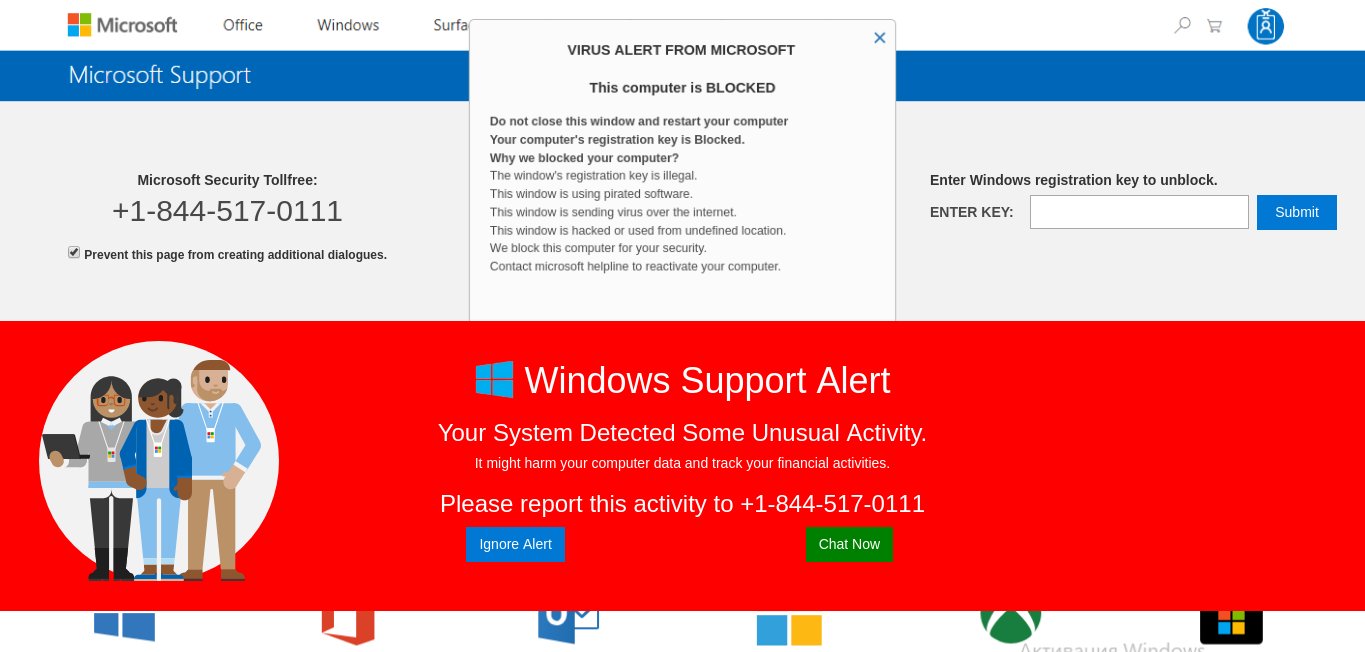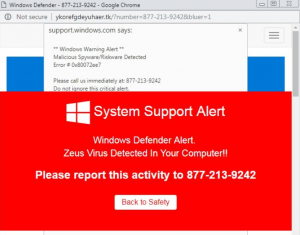 Questo articolo è stato creato al fine di spiegare a voi quello che è il Alert Support System truffa e come è possibile rimuovere il messaggio truffe e il programma potenzialmente indesiderato che sta causando su PC.
Questo articolo è stato creato al fine di spiegare a voi quello che è il Alert Support System truffa e come è possibile rimuovere il messaggio truffe e il programma potenzialmente indesiderato che sta causando su PC.
Il Alert Support System è il tipo di messaggio scamming che è stato progettato al fine di ingannare gli utenti a chiamare il numero di supporto tecnico 877-213-9242. Chiamando il numero è altamente sconsigliabile, dal momento che i truffatori possono impiegare tattiche intimidatorie ware con l'obiettivo principale di ottenere di concedere loro l'accesso remoto al computer e vi chiedo di pagare un sacco di soldi per rimuovere quello che dicono è il virus Zeus. Negli eventi che avete incontrato i messaggi di avviso Support System, vorremmo suggerire che si prende subito azioni verso rimuovere il programma che provoca questa pagina del supporto tecnico truffa ad apparire leggendo il seguente articolo.

Sommario minaccia
| Nome | Alert Support System |
| Tipo | Ransomware, Cryptovirus |
| breve descrizione | |
| Sintomi | Si può iniziare a vedere i vari tipi di pop-up online e altri tipi di contenuti indesiderati per iniziare apparire. |
| Metodo di distribuzione | attraverso PUP. |
| Detection Tool |
Verifica se il tuo sistema è stato interessato da malware
Scarica
Strumento di rimozione malware
|
Esperienza utente | Iscriviti alla nostra Forum per discutere Alert System Support. |

Alert Support System – Metodi di distribuzione
Per l'allarme sistema di supporto per essere diffuso sui computer degli utenti, ci possono essere diversi metodi attraverso i quali questo può essere accaduto. Uno di questi metodi è se si hanno visitato un sito web che ha una bassa reputazione. Di solito i siti a bassa rep spesso causa di reindirizzamenti del browser web e altri tipi di navigatore indesiderato reindirizza il cui esito potrebbe essere quello di avere il browser Web bloccato da questo truffe pop-up.
Un altro motivo per ricevere il reindirizzamento Alert Sistema di supporto potrebbe essere se si dispone di un PUP (programma potenzialmente indesiderato) che viene installato sul computer. Di solito questi programmi unwnated tendono a trovare se stessi sul computer degli utenti da strisciare nelle installatori di aps freeware di terze parti scaricati da siti web che fornisce software. Questi gli installatori possono contenere il PUP che sta causando i Alert System Support pop-up sui computer degli utenti. La maggior parte degli utenti tendono a perdere è richiesta di installazione, perché la fase di installazione è spesso nascosto Nelle opzioni di installazione o “Custom”, “avanzate” sul PC dell'utente.

Alert Support System - Ulteriori informazioni
Una volta che il messaggio di avviso Support System è installato sul PC vittima, gli utenti iniziare a vedere il seguente messaggio:
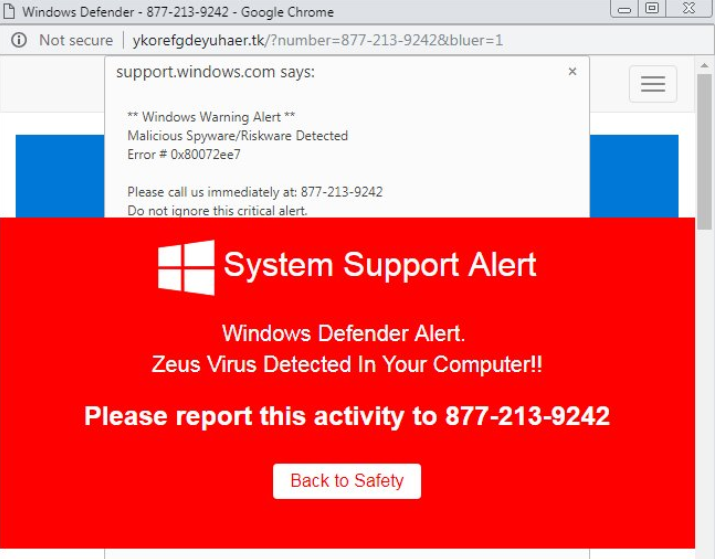
Il messaggio afferma che Spyware è stato rilevato sul PC vittima, e questo non può essere ancora il caso come nessun programma o software antivirus vero e proprio avrebbe chiesto una vittima a chiamare un numero di supporto tecnico. E quando abbiamo controllato il numero stesso (877-213-9242), abbiamo rapidamente giunti alla conclusione che più diverse istanze del numero hanno iniziato a pop-up sul radar delle vittime.
Quando abbiamo controllato il numero stesso, abbiamo stabilito che il suo scopo principale è quello di utenti truffa dai loro soldi o per ottenere le vittime per consentire l'accesso remoto ai cyber-criminali. Alcuni utenti hanno segnalato al freddo-chiamare il numero e hanno chiesto di pagare centinaia di dollari per risolvere il problema e dare accesso al chiamante sul lato opposto, che ha proposto come un dipendente Microsoft. Oltre al messaggio scamming, le vittime hanno anche riferito un pop-up con la seguente notifica di apparire e non potevano chiudere il pop-up come si riapre automaticamente:
** Alert di avviso di Windows **
Spyware / Riskware rilevato
Errore # 0x80072ee7Si prega di chiamare immediatamente all'indirizzo: 877-213-9242
Non ignorare questo avviso critico.
Se si chiude questa pagina, l'accesso del computer verrà disattivato per evitare ulteriori danni alla nostra rete.
Il computer ci ha allertato che è stato infettato da uno spyware e riskware. Le seguenti informazioni è stato rubato…
Dati finanziari
Facebook Login
Dettagli della carta di credito
Login account di posta elettronica
Foto memorizzate su questo computer
È necessario contattarci immediatamente in modo che i nostri tecnici esperti in grado di camminare attraverso il processo di rimozione al telefono per proteggere la vostra identità. Si prega di telefonare entro il prossimo 5 minuti per evitare che il computer venga disabilitata o da qualsiasi perdita di informazioni.Numero verde: 877-213-9242

Alert System Support - Dicembre 2018 Campioni
In dicembre 2018 siamo stati avvisati di una nuova variante della truffa Alert Support System. I pop-up mostrano un messaggio diverso, che impersona Microsoft e manipola gli utenti a pensare che sono stati infettati con un virus minaccia. Un certo numero di supporto tecnico falso è citato. Il classico scenario è seguito: gli utenti vittima penseranno che una vera e propria minaccia è stata rilevata sui loro sistemi. Il pop-up è simile alle azioni orchestrate da software e del sistema operativo dei servizi anti-virus, che lo utilizza come metodo di notifiche. Il numero citato si collegherà alle vittime di un falso centro di supporto tecnico da dove i criminali dirigeranno gli utenti a pagare l'una tassa di grandi dimensioni al fine di “ristabilire” i loro computer.
In realtà il problema di sicurezza serio è la presentazione della finestra di pop-up, questo potrebbe segnalare che gli utenti hanno visitato un sito dannoso o portale o che il loro sistema è stato infettato da un'altra minaccia - browser hijacker, ad esempio.
Possibili conseguenze di accedendo a questa pagina può essere una qualsiasi delle seguenti:
- tracciamento degli utenti - I pop-up e pagina di scam associati possono implementare i cookie di tracciamento che verrà raccogliere informazioni dettagliate sugli utenti e le loro macchine.
- Miner Infezioni - Il fatto che i messaggi pop-up vengono generati da una pagina web principale mostra una possibilità per minatori criptovaluta infezioni. Essi possono essere avviate utilizzando semplice codice JavaScript. Saranno scaricare operazioni matematiche complesse che utilizzerà le risorse di sistema disponibili: processore, GPU, memoria e spazio su disco rigido. Quando uno di loro è segnalato per i server degli operatori degli hacker riceveranno reddito direttamente nei loro portafogli digitali.
- ulteriori Redirect - Al momento l'accesso al sito o quando si interagisce con alcuni elementi gli utenti possono essere reindirizzati ad altre truffe o siti degli hacker. Questo può portare a infezioni da virus e altri scenari pericolosi.

Rimuovere Alert Support System truffa da Windows e il browser
Se si desidera rimuovere il supporto tecnico truffa Alert Support System dal computer, si consiglia vivamente di seguire le istruzioni di rimozione pubblicati sotto questo articolo. Essi sono stati creati con l'idea principale in mente di aiutare a eliminare questo virus manualmente o automaticamente. Sappiate che secondo gli esperti il modo migliore per cercare di rimuovere il software che causa l'Alert Support System scamming pop-up è quello di utilizzare un software avanzato anti-malware. Tale programma è stato creato con l'idea in mente di eseguire la scansione completamente il computer e cercare di eliminare ogni traccia di programmi indesiderati, proteggendo il computer contro le infezioni future, nonché.
- Windows
- Mac OS X
- Google Chrome
- Mozilla Firefox
- Microsoft Edge
- Safari
- Internet Explorer
- Interrompi i popup push
Come rimuovere System Support Alert da Windows.
Passo 1: Scansione all'avviso di assistenza di sistema con SpyHunter Anti-Malware Strumento



Passo 2: Avvia il PC in modalità provvisoria





Passo 3: Alert disinstallazione Support System e relativo software da Windows
Passaggi di disinstallazione per Windows 11



Passaggi di disinstallazione per Windows 10 e versioni precedenti
Ecco un metodo in pochi semplici passi che dovrebbero essere in grado di disinstallare maggior parte dei programmi. Non importa se si utilizza Windows 10, 8, 7, Vista o XP, quei passi otterrà il lavoro fatto. Trascinando il programma o la relativa cartella nel cestino può essere un molto cattiva decisione. Se lo fai, frammenti di programma vengono lasciati, e che possono portare al lavoro instabile del PC, errori con le associazioni di tipo file e altre attività spiacevoli. Il modo corretto per ottenere un programma dal computer è di disinstallarlo. Per fare questo:


 Seguire le istruzioni di cui sopra e vi disinstallare correttamente maggior parte dei programmi.
Seguire le istruzioni di cui sopra e vi disinstallare correttamente maggior parte dei programmi.
Passo 4: Pulisci tutti i registri, Created by System Support Alert on Your PC.
I registri di solito mirati di macchine Windows sono i seguenti:
- HKEY_LOCAL_MACHINE Software Microsoft Windows CurrentVersion Run
- HKEY_CURRENT_USER Software Microsoft Windows CurrentVersion Run
- HKEY_LOCAL_MACHINE Software Microsoft Windows CurrentVersion RunOnce
- HKEY_CURRENT_USER Software Microsoft Windows CurrentVersion RunOnce
È possibile accedere aprendo l'editor del registro di Windows e l'eliminazione di tutti i valori, creato da Alert System Support lì. Questo può accadere seguendo la procedura sotto:


 Mancia: Per trovare un valore virus creato, è possibile fare clic destro su di esso e fare clic su "Modificare" per vedere quale file è impostato per funzionare. Se questa è la posizione file del virus, rimuovere il valore.
Mancia: Per trovare un valore virus creato, è possibile fare clic destro su di esso e fare clic su "Modificare" per vedere quale file è impostato per funzionare. Se questa è la posizione file del virus, rimuovere il valore.
Guida alla rimozione del video per l'avviso di supporto del sistema (Windows).
Sbarazzati di System Support Alert da Mac OS X..
Passo 1: Disinstallare Alert Support System e rimuovere i file e gli oggetti correlati





Il Mac ti mostrerà un elenco di elementi che si avvia automaticamente quando si accede. Cercare eventuali applicazioni sospette identici o simili a Alert Support System. Controllare l'applicazione che si desidera interrompere l'esecuzione automatica e quindi selezionare sul Meno ("-") icona per nasconderlo.
- Vai a mirino.
- Nella barra di ricerca digitare il nome della app che si desidera rimuovere.
- Al di sopra della barra di ricerca cambiare i due menu a tendina per "File di sistema" e "Sono inclusi" in modo che è possibile vedere tutti i file associati con l'applicazione che si desidera rimuovere. Tenete a mente che alcuni dei file non possono essere correlati al app in modo da essere molto attenti che i file si elimina.
- Se tutti i file sono correlati, tenere il ⌘ + A per selezionare loro e poi li di auto "Trash".
Nel caso in cui non è possibile rimuovere l'allarme Supporto sistema tramite Passo 1 sopra:
Nel caso in cui non è possibile trovare i file dei virus e gli oggetti nelle applicazioni o altri luoghi che abbiamo sopra riportati, si può cercare manualmente per loro nelle Biblioteche del Mac. Ma prima di fare questo, si prega di leggere il disclaimer qui sotto:



Puoi ripetere la stessa procedura con il seguente altro Biblioteca directory:
→ ~ / Library / LaunchAgents
/Library / LaunchDaemons
Mancia: ~ è lì apposta, perché porta a più LaunchAgents.
Passo 2: Cerca e rimuovi i file di avviso di supporto del sistema dal tuo Mac
Quando si trovano ad affrontare problemi sul vostro Mac come un risultato di script indesiderati e programmi come Alert Support System, il modo consigliato di eliminare la minaccia è quello di utilizzare un programma anti-malware. SpyHunter per Mac offre funzionalità di sicurezza avanzate insieme ad altri moduli che miglioreranno la sicurezza del tuo Mac e la proteggeranno in futuro.
Guida alla rimozione del video per l'avviso di supporto del sistema (Mac)
Rimuovere System Support Alert da Google Chrome.
Passo 1: Avvia Google Chrome e apri il menu a discesa

Passo 2: Spostare il cursore sopra "Strumenti" e poi dal menu esteso scegliere "Estensioni"

Passo 3: Dal aperto "Estensioni" menu di individuare l'estensione indesiderata e fare clic sul suo "Rimuovere" pulsante.

Passo 4: Dopo l'estensione viene rimossa, riavviare Google Chrome chiudendo dal rosso "X" pulsante in alto a destra e iniziare di nuovo.
Cancella avviso di supporto di sistema da Mozilla Firefox.
Passo 1: Avviare Mozilla Firefox. Aprire la finestra del menu:

Passo 2: Selezionare il "Componenti aggiuntivi" icona dal menu.

Passo 3: Selezionare l'estensione indesiderata e fare clic su "Rimuovere"

Passo 4: Dopo l'estensione viene rimossa, riavviare Mozilla Firefox chiudendo dal rosso "X" pulsante in alto a destra e iniziare di nuovo.
Disinstallare System Support Alert da Microsoft Edge.
Passo 1: Avviare il browser Edge.
Passo 2: Apri il menu a tendina facendo clic sull'icona nell'angolo in alto a destra.

Passo 3: Dal menu a discesa selezionare "Estensioni".

Passo 4: Scegli l'estensione dannosa sospetta che desideri rimuovere, quindi fai clic sull'icona a forma di ingranaggio.

Passo 5: Rimuovere l'estensione dannosa scorrendo verso il basso e quindi facendo clic su Disinstalla.

Rimuovi avviso di supporto del sistema da Safari
Passo 1: Avvia l'app Safari.
Passo 2: Dopo avere posizionato il cursore del mouse nella parte superiore dello schermo, fai clic sul testo di Safari per aprire il suo menu a discesa.
Passo 3: Dal menu, clicca su "Preferenze".

Passo 4: Dopo di che, seleziona la scheda "Estensioni".

Passo 5: Fare clic una volta sulla estensione che si desidera rimuovere.
Passo 6: Fare clic su "Disinstalla".

Una finestra pop-up che chiede conferma per disinstallare l'estensione. Selezionare 'Uninstall' di nuovo, e l'allarme Sistema di supporto sarà rimosso.
Elimina avviso di supporto del sistema da Internet Explorer.
Passo 1: Avviare Internet Explorer.
Passo 2: Fare clic sull'icona a forma di ingranaggio denominata "Strumenti" per aprire il menu a discesa e selezionare "Gestisci componenti aggiuntivi"

Passo 3: Nella finestra "Gestisci componenti aggiuntivi".

Passo 4: Seleziona l'estensione che desideri rimuovere, quindi fai clic su "Disabilita". Una finestra pop-up apparirà per informarvi che si sta per disattivare l'estensione selezionata, e alcuni altri componenti aggiuntivi potrebbero essere disattivate pure. Lasciare tutte le caselle selezionate, e fai clic su "Disabilita".

Passo 5: Dopo l'estensione indesiderato è stato rimosso, riavvia Internet Explorer chiudendolo dal pulsante rosso "X" situato nell'angolo in alto a destra e riavvialo.
Rimuovi le notifiche push dai tuoi browser
Disattiva le notifiche push da Google Chrome
Per disabilitare eventuali notifiche push dal browser Google Chrome, si prega di seguire i passi di seguito:
Passo 1: Vai a Impostazioni in Chrome.

Passo 2: In Impostazioni, selezionare “Impostazioni avanzate":

Passo 3: Fare clic su "Le impostazioni del contenuto":

Passo 4: Aperto "notifiche":

Passo 5: Fare clic sui tre punti e scegliere Blocca, Modificare o rimuovere le opzioni:

Rimuovere le notifiche push su Firefox
Passo 1: Vai a Opzioni di Firefox.

Passo 2: Vai alle impostazioni", digitare "notifiche" nella barra di ricerca e fare clic "Impostazioni":

Passo 3: Fai clic su "Rimuovi" su qualsiasi sito in cui desideri che le notifiche vengano eliminate e fai clic su "Salva modifiche"

Interrompi le notifiche push su Opera
Passo 1: In Opera, stampa ALT + P per andare su Impostazioni.

Passo 2: In Setting search, digitare "Contenuto" per accedere alle impostazioni del contenuto.

Passo 3: Notifiche aperte:

Passo 4: Fai lo stesso che hai fatto con Google Chrome (spiegato di seguito):

Elimina le notifiche push su Safari
Passo 1: Apri le preferenze di Safari.

Passo 2: Scegli il dominio da cui ti piacciono i push pop-up e passa a "Negare" da parte di "permettere".
System Support Alert-FAQ
What Is System Support Alert?
La minaccia di System Support Alert è adware o virus redirect del browser.
Potrebbe rallentare notevolmente il computer e visualizzare annunci pubblicitari. L'idea principale è che le tue informazioni vengano probabilmente rubate o che più annunci vengano visualizzati sul tuo dispositivo.
I creatori di tali app indesiderate lavorano con schemi pay-per-click per fare in modo che il tuo computer visiti siti Web rischiosi o diversi tipi che potrebbero generare loro fondi. Questo è il motivo per cui non si preoccupano nemmeno dei tipi di siti Web visualizzati negli annunci. Questo rende il loro software indesiderato indirettamente rischioso per il tuo sistema operativo.
What Are the Symptoms of System Support Alert?
Ci sono diversi sintomi da cercare quando questa particolare minaccia e anche le app indesiderate in generale sono attive:
Sintomo #1: Il tuo computer potrebbe rallentare e avere scarse prestazioni in generale.
Sintomo #2: Hai delle barre degli strumenti, componenti aggiuntivi o estensioni sui browser Web che non ricordi di aver aggiunto.
Sintomo #3: Vedi tutti i tipi di annunci, come i risultati di ricerca supportati da pubblicità, pop-up e reindirizzamenti per apparire casualmente.
Sintomo #4: Vedi le app installate sul tuo Mac in esecuzione automaticamente e non ricordi di averle installate.
Sintomo #5: Vedi processi sospetti in esecuzione nel tuo Task Manager.
Se vedi uno o più di questi sintomi, quindi gli esperti di sicurezza consigliano di controllare la presenza di virus nel computer.
Quali tipi di programmi indesiderati esistono?
Secondo la maggior parte dei ricercatori di malware ed esperti di sicurezza informatica, le minacce che attualmente possono colpire il tuo dispositivo possono essere software antivirus non autorizzato, adware, browser hijacker, clicker, ottimizzatori falsi e qualsiasi forma di PUP.
Cosa fare se ho un "virus" come Avviso di supporto di sistema?
Con poche semplici azioni. Innanzitutto, è imperativo seguire questi passaggi:
Passo 1: Trova un computer sicuro e collegalo a un'altra rete, non quello in cui è stato infettato il tuo Mac.
Passo 2: Cambiare tutte le password, a partire dalle tue password e-mail.
Passo 3: consentire autenticazione a due fattori per la protezione dei tuoi account importanti.
Passo 4: Chiama la tua banca a modificare i dati della carta di credito (codice segreto, eccetera) se hai salvato la tua carta di credito per acquisti online o hai svolto attività online con la tua carta.
Passo 5: Assicurati che chiama il tuo ISP (Provider o operatore Internet) e chiedi loro di cambiare il tuo indirizzo IP.
Passo 6: Cambia il tuo Password Wi-Fi.
Passo 7: (Opzionale): Assicurati di scansionare tutti i dispositivi collegati alla tua rete alla ricerca di virus e ripeti questi passaggi per loro se sono interessati.
Passo 8: Installa anti-malware software con protezione in tempo reale su ogni dispositivo che hai.
Passo 9: Cerca di non scaricare software da siti di cui non sai nulla e stai alla larga siti web di bassa reputazione generalmente.
Se segui questi consigli, la tua rete e tutti i dispositivi diventeranno significativamente più sicuri contro qualsiasi minaccia o software invasivo delle informazioni e saranno privi di virus e protetti anche in futuro.
How Does System Support Alert Work?
Una volta installato, System Support Alert can raccogliere dati utilizzando tracker. Questi dati riguardano le tue abitudini di navigazione sul web, come i siti web che visiti e i termini di ricerca che utilizzi. Viene quindi utilizzato per indirizzarti con annunci pubblicitari o per vendere le tue informazioni a terzi.
System Support Alert can also scaricare altro software dannoso sul tuo computer, come virus e spyware, che può essere utilizzato per rubare le tue informazioni personali e mostrare annunci rischiosi, che potrebbero reindirizzare a siti di virus o truffe.
Is System Support Alert Malware?
La verità è che i PUP (adware, browser hijacker) non sono virus, ma potrebbe essere altrettanto pericoloso poiché potrebbero mostrarti e reindirizzarti a siti Web di malware e pagine di truffe.
Molti esperti di sicurezza classificano i programmi potenzialmente indesiderati come malware. Ciò è dovuto agli effetti indesiderati che i PUP possono causare, come la visualizzazione di annunci intrusivi e la raccolta di dati dell'utente senza la conoscenza o il consenso dell'utente.
Informazioni sulla ricerca sugli avvisi di supporto del sistema
I contenuti che pubblichiamo su SensorsTechForum.com, questa guida alla rimozione dell'avviso di supporto del sistema inclusa, è il risultato di ricerche approfondite, duro lavoro e la dedizione del nostro team per aiutarti a rimuovere lo specifico, problema relativo all'adware, e ripristinare il browser e il sistema informatico.
Come abbiamo condotto la ricerca su System Support Alert?
Si prega di notare che la nostra ricerca si basa su un'indagine indipendente. Siamo in contatto con ricercatori di sicurezza indipendenti, grazie al quale riceviamo aggiornamenti quotidiani sugli ultimi malware, adware, e definizioni di browser hijacker.
Inoltre, the research behind the System Support Alert threat is backed with VirusTotal.
Per comprendere meglio questa minaccia online, si prega di fare riferimento ai seguenti articoli che forniscono dettagli informati.